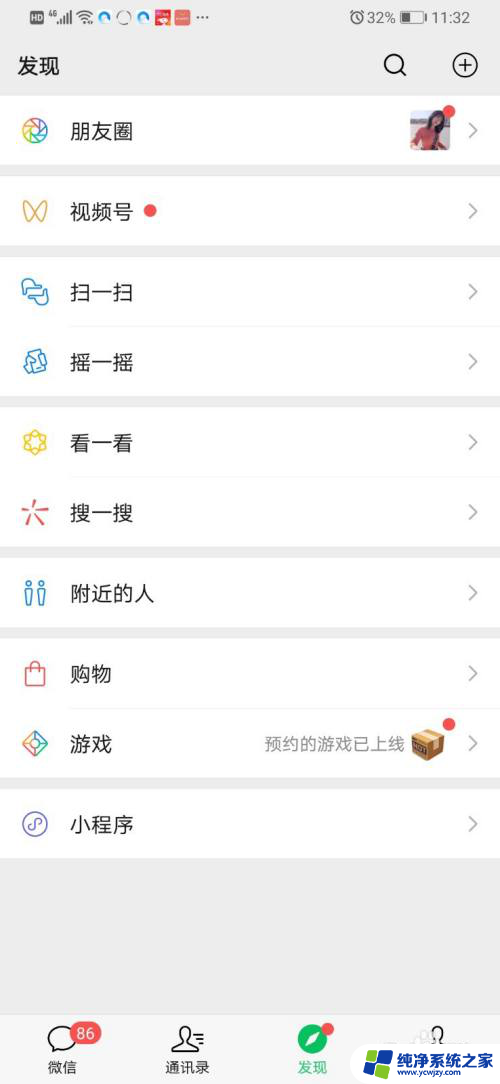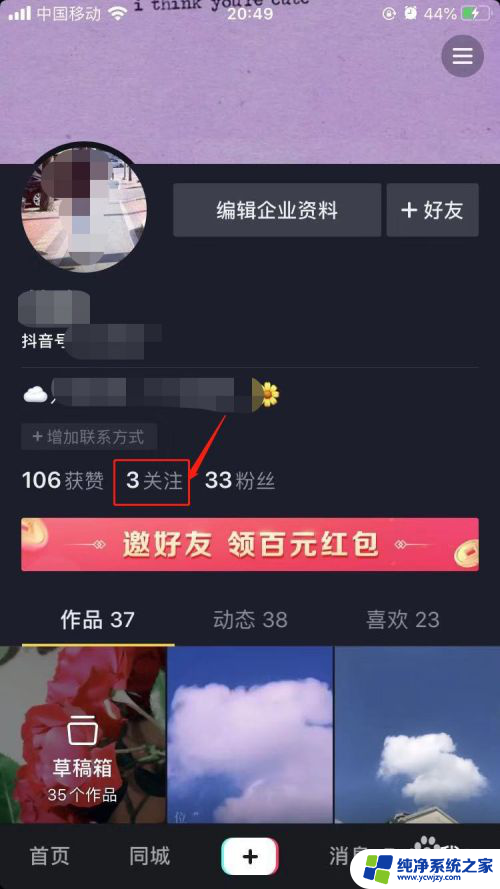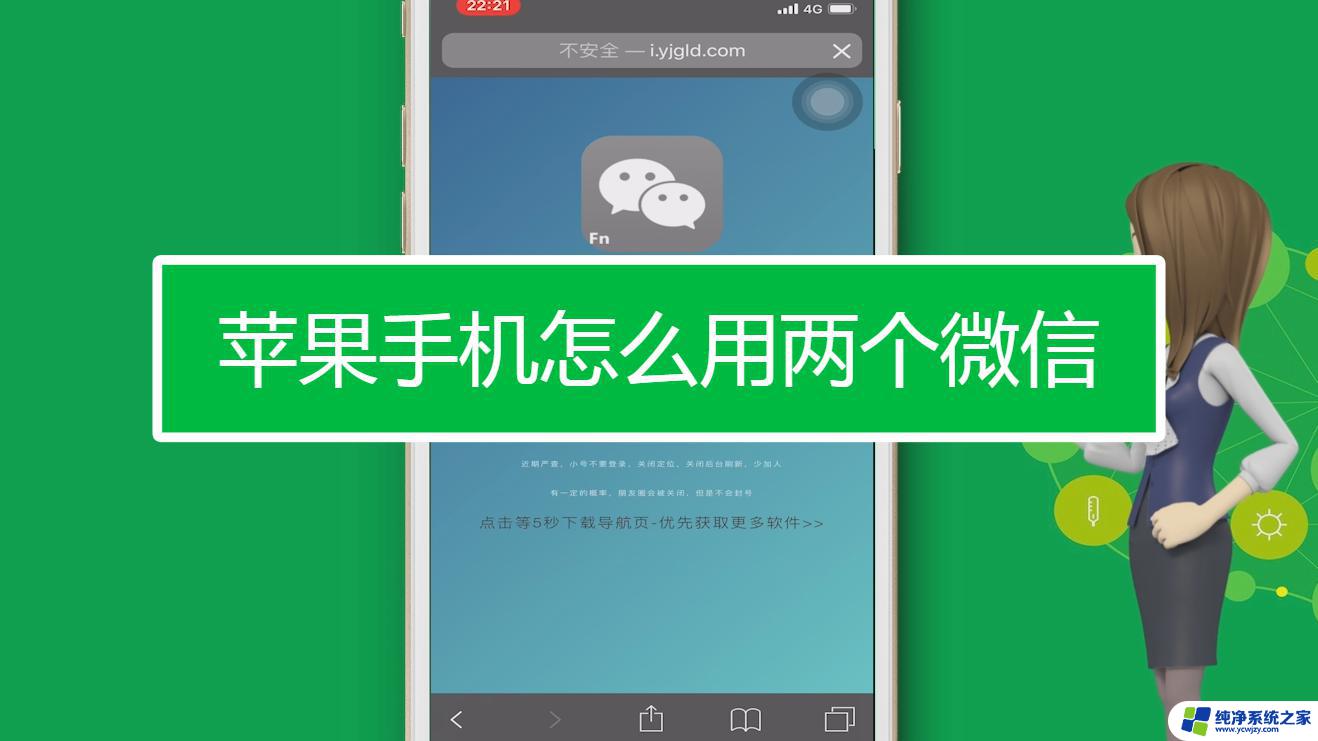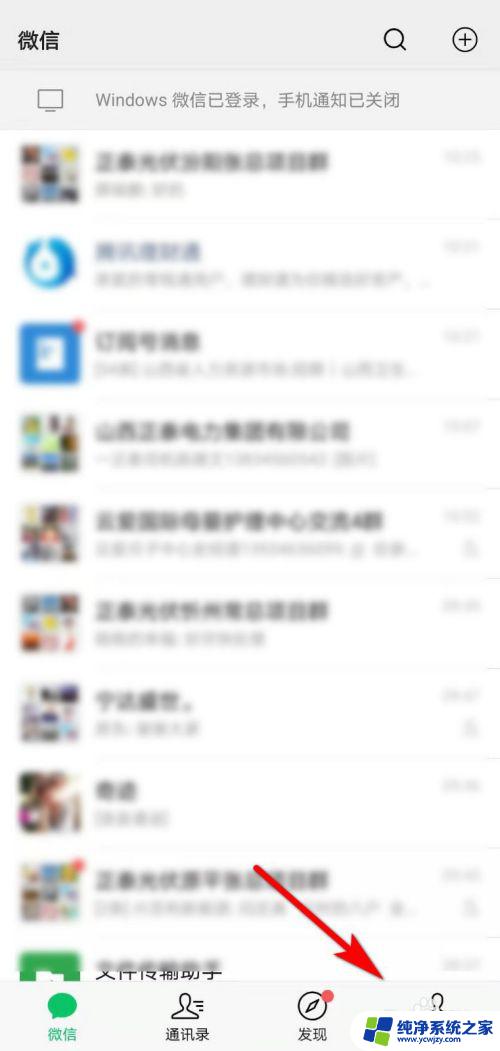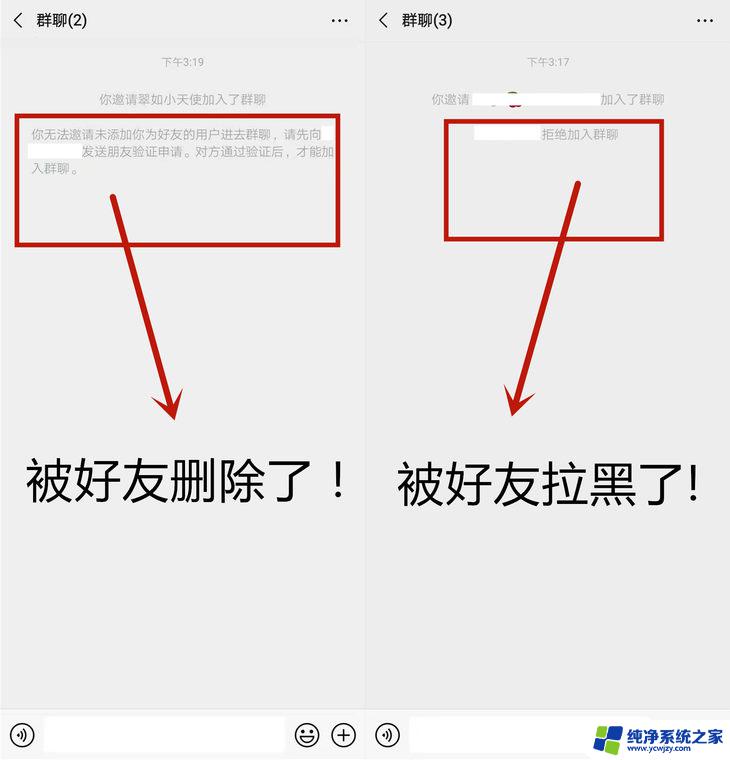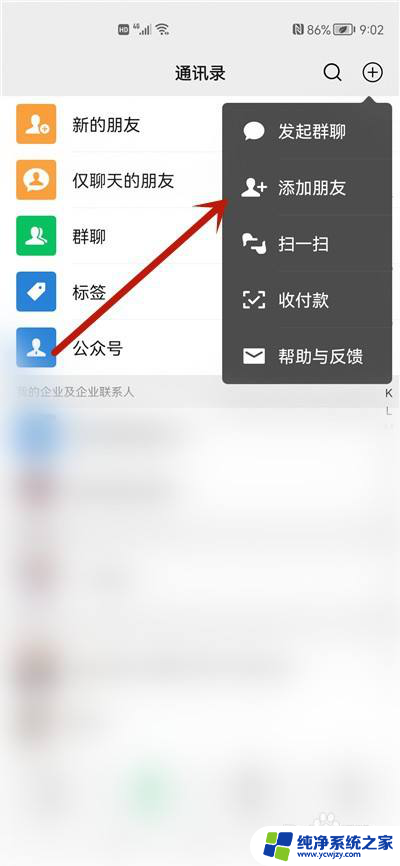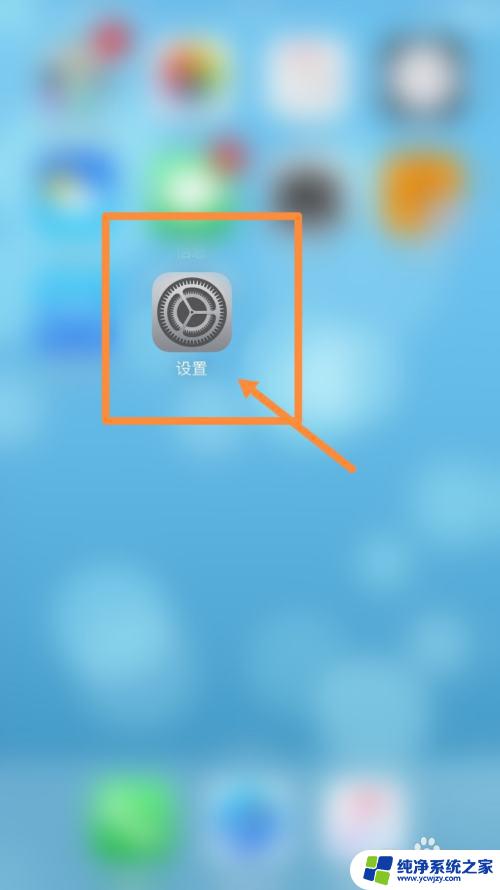苹果信息怎么拉黑对方 苹果手机短信拉黑步骤
更新时间:2023-11-26 11:03:07作者:xiaoliu
苹果信息怎么拉黑对方,在现如今信息爆炸的时代,手机短信成为人们日常沟通的重要方式之一,有时我们可能会遇到一些烦人的信息,或者希望与某些人断绝联系。针对这种情况,苹果手机提供了拉黑功能,使我们能够轻松地屏蔽不必要的信息和联系人。苹果手机短信拉黑的具体步骤是什么呢?接下来我们将一一为您介绍。
步骤如下:
1方法一:在手机系统中找到信息应用,在短信界面找到需要拉黑的联系人。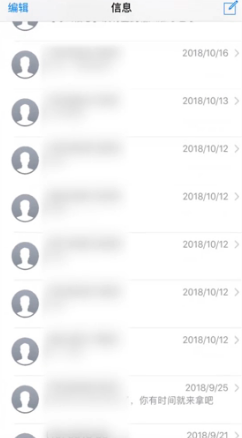 2点击进入接收短信界面,点击联系人头像。
2点击进入接收短信界面,点击联系人头像。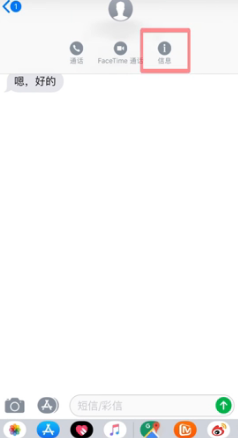 3选择下拉菜单的信息选项,在详细信息界面,点开手机号。
3选择下拉菜单的信息选项,在详细信息界面,点开手机号。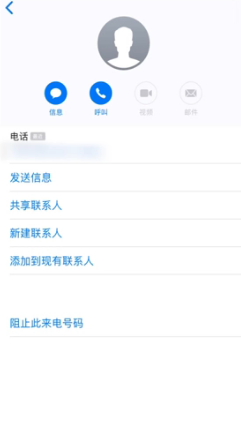 4进入下一个界面,选择并点击阻止此来电号码。
4进入下一个界面,选择并点击阻止此来电号码。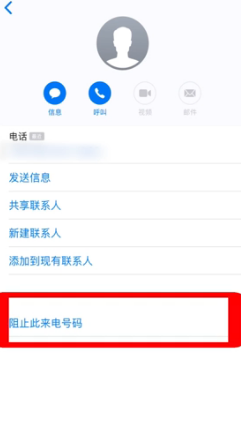 5在弹出提示框中,点击阻止联系人即可。
5在弹出提示框中,点击阻止联系人即可。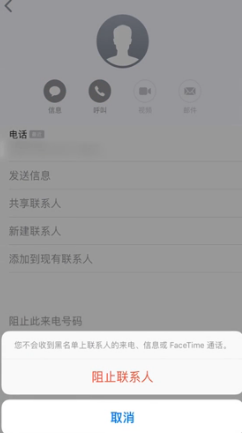 6方法二:点击设置,上滑屏幕点击信息功能选项。
6方法二:点击设置,上滑屏幕点击信息功能选项。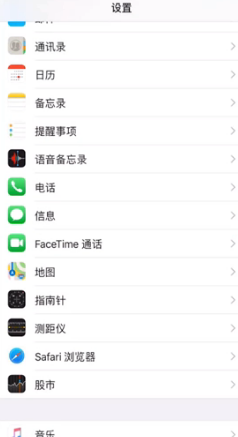 7在下一个界面,点击黑名单选项,点击新增。
7在下一个界面,点击黑名单选项,点击新增。 8在通讯录中选择想要拉黑的联系人即可。
8在通讯录中选择想要拉黑的联系人即可。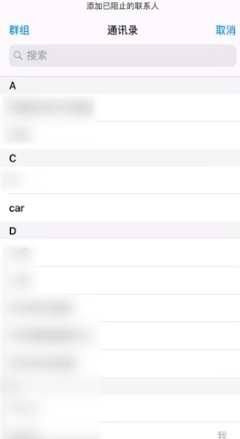 9总结如下。
9总结如下。
以上是关于如何拉黑对方的全部内容,如果您不了解,可以按照小编的方法进行操作,希望能够帮助到大家。